国旅手游网提供好玩的手机游戏和手机必备软件下载,每天推荐精品安卓手游和最新应用软件app,并整理了热门游戏攻略、软件教程、资讯等内容。欢迎收藏
网友纯净提问:陌陌如何关掉自动续费
想知道陌陌关掉自动续费的详细操作吗?下面就是小编整理的陌陌关掉自动续费的教程,赶紧来看看吧,希望能帮助到大家哦!
1、首先进入陌陌会员官网:
登录你的陌陌帐号。
2、点击官网上的 服务与帮助,在点击我的帐号 就可以查看到你的陌陌会员是不是开启了自动续费。如下图:
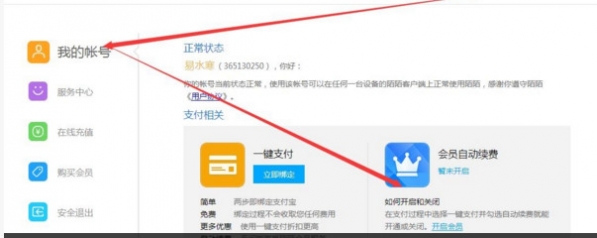
1、以手机话费开通会员自动续费
按以下步骤通过陌陌客户端进行取消:
通过“个人”界面进入“会员中心”
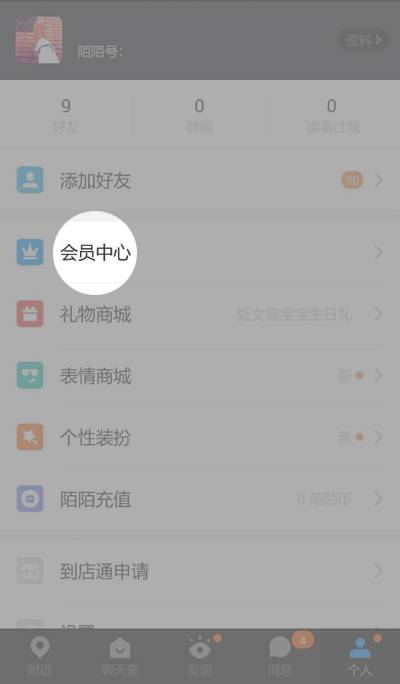
点击进入“自动续费”

点击会员自动续费的“关闭”按钮
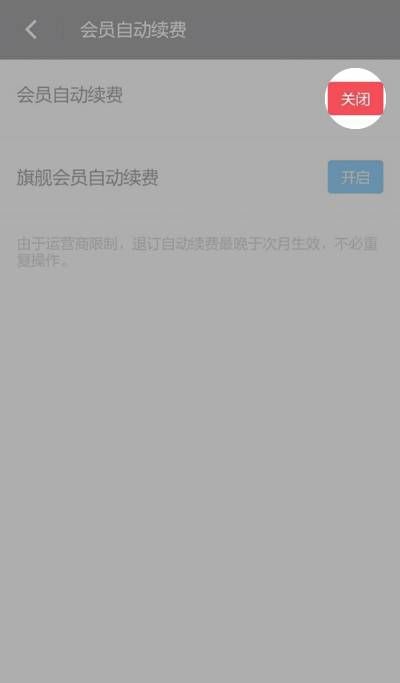
在弹出的对话框点击“确认”
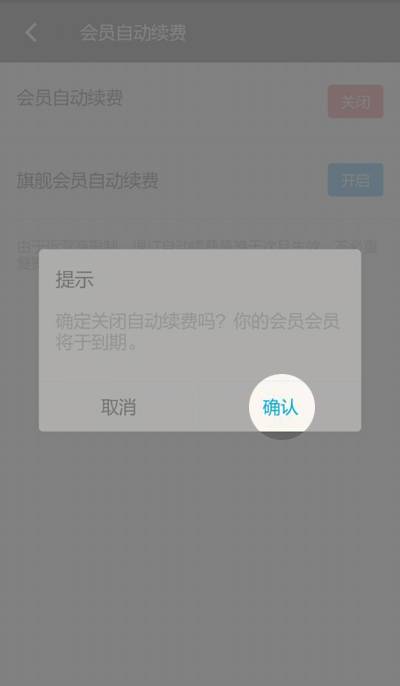
输入您陌陌号的登录密码进行确认
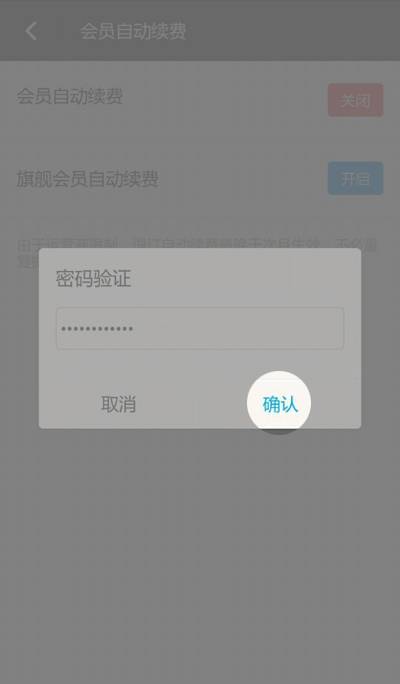
上面就是小编为大家带来的陌陌关掉自动续费的详细操作教程,希望对大家能够有所帮助哦。
关于《陌陌关掉自动续费的详细操作》相关问题的解答风情小编就为大家介绍到这里了。如需了解其他软件使用问题,请持续关注国旅手游网软件教程栏目。
版权声明:本文内容由互联网用户自发贡献,该文观点仅代表作者本人。本站仅提供信息存储空间服务,不拥有所有权,不承担相关法律责任。如果发现本站有涉嫌抄袭侵权/违法违规的内容,欢迎发送邮件至【1047436850@qq.com】举报,并提供相关证据及涉嫌侵权链接,一经查实,本站将在14个工作日内删除涉嫌侵权内容。
本文标题:【陌陌关掉自动续费的详细操作方法[陌陌关掉自动续费的详细操作流程]】
本文链接:http://www.citshb.com/class300731.html
